网卡更换后如何下载并安装驱动程序?
- 电脑知识
- 2025-07-08
- 4
- 更新:2025-07-07 00:30:07
当您的电脑网卡出现故障或不兼容问题,更换网卡后,正确地下载并安装驱动程序是确保网络功能正常运行的关键步骤。本文将详细介绍网卡更换后,如何一步步地下载和安装网卡驱动程序,确保您能顺利地重新连接到互联网。
一、准备工作:确定网卡型号
更换网卡后,首先需要确定新网卡的确切型号。这可以通过查看网卡上的标签或通过电脑系统信息来获取。一旦获取型号,我们就能开始寻找相对应的驱动程序。
1.查看网卡型号的方法
硬件查看法:通常在网卡的金属接口处会有型号标识。如果您的网卡是独立的PCI卡,可以从网卡本体上找到型号标签。
系统信息法:在Windows系统中,您可以通过“设备管理器”查找网卡型号。右键点击“此电脑”→“管理”→“设备管理器”,然后展开“网络适配器”,右键点击网卡,选择“属性”,在弹出的窗口中可以看到网卡的详细信息。
2.记录网卡型号
记录下您所得到的网卡型号,这将作为下载驱动程序时的关键信息。

二、下载驱动程序
知道网卡型号后,您可以开始下载驱动程序。对于大多数网卡,推荐从官方网站下载驱动程序,以确保其兼容性和安全性。
1.访问网卡制造商官网
在浏览器中输入网卡制造商的官方网站地址。如果您的网卡是Realtek或Intel,您需要访问Realtek或Intel的官方网站。
在官网中找到“支持”或“下载”部分。
2.输入网卡型号
在下载页面,通常会有一个搜索栏,输入您之前记录的网卡型号。
选择与您的操作系统相匹配的驱动程序版本。
3.下载驱动程序
确认驱动程序的版本和操作系统兼容后,点击下载。
为方便后续安装,建议您将驱动程序保存在容易找到的位置。

三、安装驱动程序
下载完成后,接下来就是安装驱动程序的过程。按照以下步骤操作,一般都能顺利完成安装。
1.解压驱动文件(如有必要)
如果下载的是压缩包格式,需要先解压到指定文件夹。
2.运行安装程序
找到下载好的驱动程序文件,双击打开运行安装程序。
在安装过程中,通常会提示“下一步”或“安装”等选项,按照指示操作即可。
3.完成安装并重启电脑
驱动程序安装完成后,通常需要重启电脑,以使驱动生效。
重启后,通过“设备管理器”检查网卡设备是否正常工作。
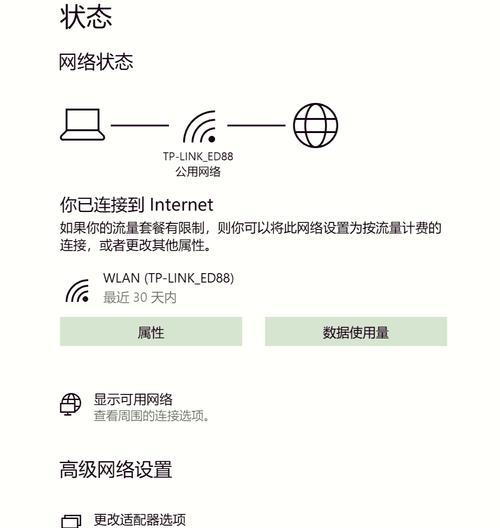
四、常见问题及解决方案
更换网卡并下载安装驱动程序的过程中,可能会遇到一些问题。以下是一些常见问题的解决方案:
1.驱动程序无法安装或安装后无法工作
确认下载的驱动程序是否与您的操作系统版本完全匹配。
检查是否有系统更新未完成,有时候系统更新也能解决驱动问题。
2.网卡型号查询错误
如果通过系统信息获取的型号不准确,建议手动检查网卡上的标签。
对于内置网卡,可以尝试使用第三方硬件检测软件来确认型号。
五、扩展阅读与维护
1.定期检查驱动更新
驱动程序更新可以提升性能和兼容性,建议定期访问网卡制造商网站检查是否有新版本的驱动程序发布。
2.备份驱动程序
安装好驱动后,建议备份驱动程序到外部存储设备,以防将来需要重新安装。
3.注意网络安全
保证驱动程序来源的正规性和安全性,避免下载到含有恶意软件的驱动程序。
通过以上步骤,您应该能顺利完成网卡更换后的驱动程序下载与安装。若在操作过程中遇到任何问题,不妨参考本文中提供的解决方案,或者咨询专业技术支持。祝您上网愉快!
六、结束语
在文章的我们没有用“”或“总之”这样的词汇,而是希望读者能感受到,掌握网卡驱动程序下载和安装的过程,是电脑维护中一个持续且有益的技能。随着技术的不断更新,保持学习和适应新的电脑知识,将使您能够更高效地解决日常遇到的电脑问题。
上一篇:如何辨别光猫电源适配器的真伪?
下一篇:轴式搬运机器人种类有哪些?





